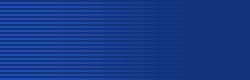SX-1000U支持中晶扫描仪网络共享 |
2006年11月10日 |
|
____使用捷希凯的SX-1000U,可让普通扫描仪变成一台网络共享扫描仪,相信很多人会感兴趣。下面介绍一个具体例子。
中晶扫描仪FileScan 1000是一款专为商务办公领域设计的“快速文档通”扫描仪,拥有48bit色彩深度、超高分辨率、即插即用USB接口以及简单易用快捷按钮的平台式扫描仪。搭配SX-1000U,使得多人共用一台扫描仪,变得轻而易举。 |
|
|
|
|
silex SX-1000U |
|
中晶FileScan 1000 |
|
| |
____软硬件安装简易
____硬件连接非常简单,中晶FileScan
1000的USB线接到SX-1000U上去,SX-1000U接上网线,就可以开始软体的安装步骤了。
____首先使用两者的随机光碟进行软件安装。安装妥当后,就运行SX-1000U的软件SX
Virtual Link,点击【连接】按钮,连接上FileScan 1000。经过一段短时间的驱动安装,FileScan
1000就可以应用了。 |
| |
|
| |
____图中所见的USB2.0
SCANNER就是FileScan 1000,没有显示出厂家名称和机器型号,可能是厂家没有在识别码中写入该等资料。
____如果你连接上了扫描仪,就意味着此刻仅有你拥有其使用权。你可以像平常使用扫描仪的方式使用它,例如你可在Photoshop或其它软件中应用它。 |
| |
|
| |
____扫描仪摆放位置不再受限
____作为一台网络共享扫描仪,它摆放的位置再也不受限于摆放在PC旁边,而是可跟打印机等摆放在远处的位置。谁要使用扫描仪,拿起文件或图片,跑到扫描仪,就可以进行扫描作业了。因此能否连续扫描图像,而无须在PC及扫描仪间来回走动,就成为必须留意的重点了。 |
| |
|
| |
____连续扫描不成问题
____中晶FileScan 1000扫描仪在面板上7个按钮中,提供了一个一按即扫的按钮,非常方便。把文件或图片放到平板上,按一下扫描按钮,图像就会送出,换上第二张,按一下扫描按钮就会继续送出,你无须来回跑动。当然,FileScan
1000本身带自动送稿器,你亦可让它替你进行连续扫描。 |
| |
|
| |
____扫描仪配置介面方便
____中晶FileScan 1000扫描仪备有扫描仪配置介面,把它设定好,例如彩色黑白、解析度、存档位置等,你的扫描作业就可轻松完成了。 |
|
|
| |
|
| |
____方便的小工具配合用户
____扫描仪使用完毕,若用家忘记按【断开】钮,释放扫描仪供它人使用,其它人在SX
Virtual Link上是看得出那台电脑正使用它,厂家为协助用户能简化操作步骤,提供了一个方便的小工具。
____设置步骤如下:按钮连接了扫描仪后,点击【添加到常用清单】,然后按【选项设置】,点选「当连接成功后,指定需要启动的应用程序」,按【浏览】,选「应用程序」,例如选择Photoshop等。其后,点选「当应用程序结束后,自动断开连接」,就完成这项设定。
____这项小设定,目的就是让用户连上扫描仪后,应用程序随即启动;当扫描完毕,图像处理完成,退出应用程序时,扫描仪就全自动断开。 |
| |
|
| |
|
| |
| ____SX-1000U轻松实现了扫描仪网络共享,并支持各大品牌的几乎所有扫描仪,确实是难得一见的产品。再加上它同时能支持打印机,包括一些GDI打印机,在办公环境中更显得难能可贵。有需要网络扫描的用户,SX-1000U的确是好帮手。 |
|
|
|
| |